Fix- File Explorer Tidak Terbuka di Windows 10
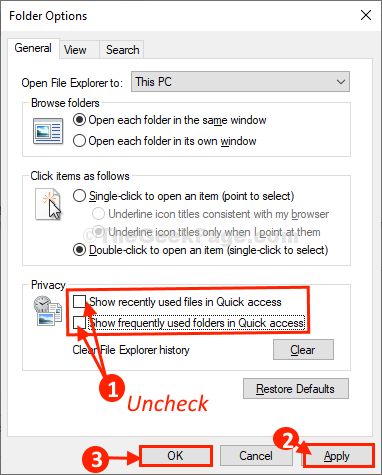
- 4778
- 790
- Ian Parker
Adalah File Explorer tidak berfungsi di komputer windows 10 Anda? File Explorer dapat macet saat dibuka karena jumlah besar file di Akses cepat. Alasan khusus di balik crash mungkin berbeda dari sistem ke sistem. Tapi, apa pun alasannya, cukup ikuti perbaikan ini dan masalahnya akan diperbaiki dengan cepat.
Daftar isi
- Fix-1 buka file explorer ke 'pc ini'-
- FIX-2 Hapus centang Pengaturan Privasi-
- Fix-3 Nonaktifkan Penangan Pratinjau di Panel Pratinjau-
Fix-1 buka file explorer ke 'pc ini'-
Anda dapat memodifikasi File Explorer untuk terbuka untuk dilihat 'PC ini'Secara default, alih -alih menunjukkan'Akses cepat'.
1. Menekan tombol Windows+r Anda dapat meluncurkan a Berlari terminal.
2. Copy-paste Ini di Berlari jendela dan tekan Memasuki.
kontrol.folder exe
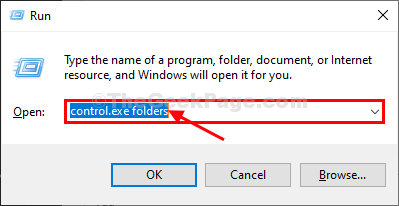
3. Ketika Pilihan folder Jendela muncul, Anda harus pergi ke “UmumTab.
4. Sekarang di 'Buka File Explorer ke:', klik drop-down dan kemudian pilih “PC ini“Dari drop-down.
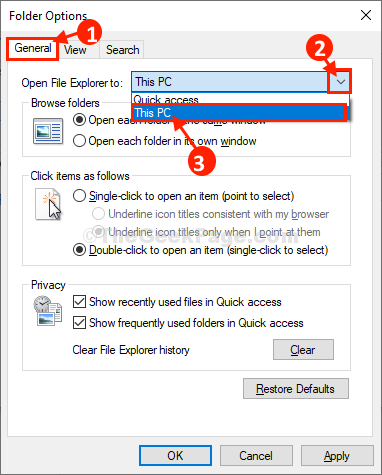
5. Sekarang, klik "Menerapkan"Dan kemudian klik"OKE”Untuk menyimpan perubahan di komputer Anda.
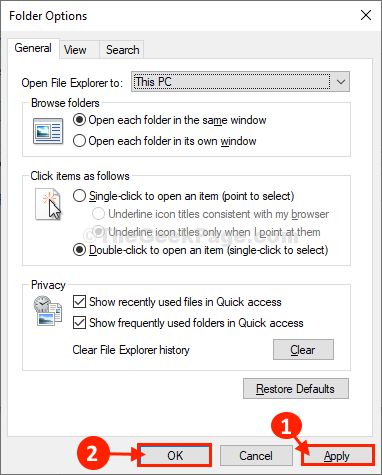
Cobalah untuk mengakses File Explorer Jendela di komputer Anda.
FIX-2 Hapus centang Pengaturan Privasi-
Mengkonfigurasi File Explorer bukan untuk menampilkan file atau folder terbaru akan mengurangi daya pemrosesan yang diperlukan oleh File Explorer.
1. Klik pada kotak pencarian dan ketik "Opsi File ExplorerS".
2. Kemudian, klik pada “Opsi File Explorer“.
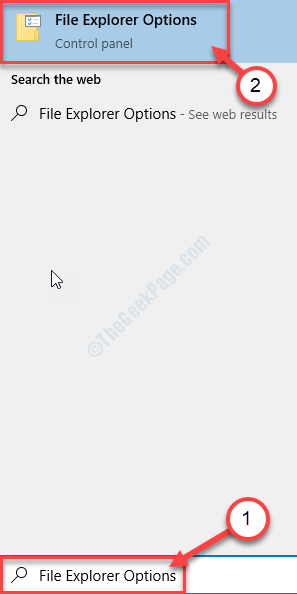
3. Dalam Pilihan folder jendela, di Umum tab, di bawah pribadi bagian, Hapus centang keduanya opsi "Tampilkan baru -baru ini digunakan dalam file dalam akses cepat" Dan "Tampilkan folder yang sering digunakan di akses cepat“.
4. Akhirnya, klik "Menerapkan" Dan "OKE”Untuk menyimpan perubahan.
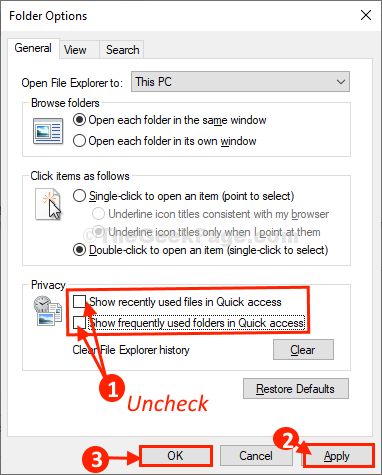
Menutup Pilihan folder jendela.
Buka File Explorer Jendela di komputer Anda.
Fix-3 Nonaktifkan Penangan Pratinjau di Panel Pratinjau-
1. Tekan Kunci Windows+S dan tulis "Opsi File Explorer“.
2. Kemudian, klik pada “Opsi File Explorer“Untuk mengakses Opsi folderS.
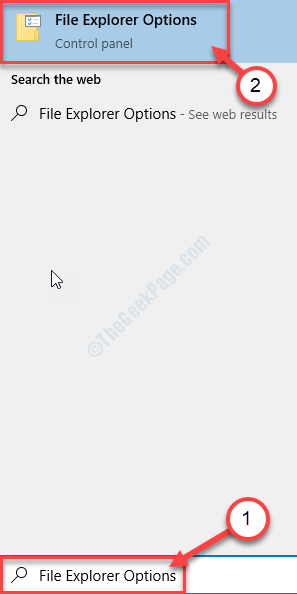
3. Pergi ke “MelihatTab dan kemudian Hapus centang pilihan "Tampilkan penangan pratinjau di panel pratinjau“.

4. Akhirnya, klik "Menerapkan"Dan kemudian"OKE”Untuk menyimpan perubahan di komputer Anda.
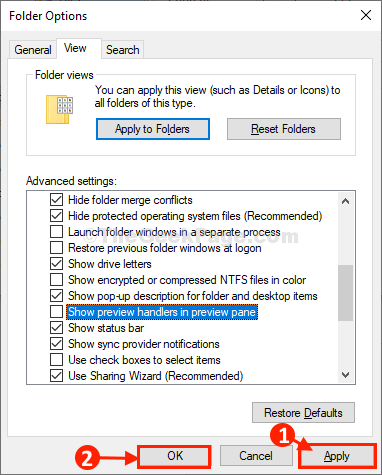
Menutup Pilihan folder jendela.
Buka File Explorer Jendela di komputer Anda. Itu harus berfungsi dengan baik.
- « Tidak dapat membuat folder baru dari menu klik kanan di Windows 10 Fix
- Perbaiki firewall memblokir internet di chrome di windows 10 /11 »

